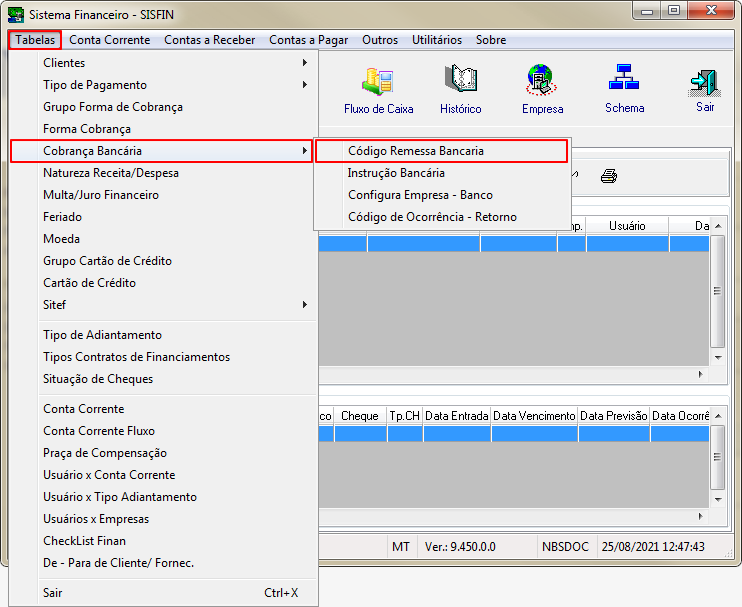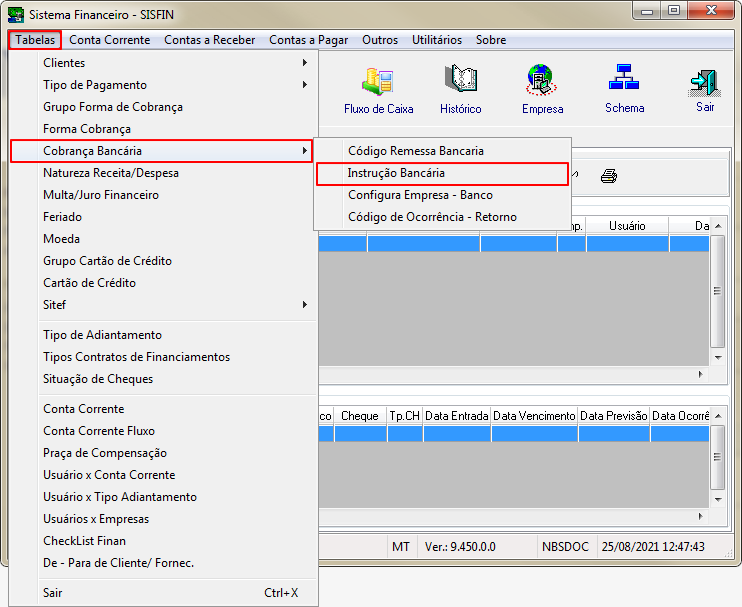Sisfin - Tabelas - Cobrança Bancária: mudanças entre as edições
Ir para navegação
Ir para pesquisar
Sem resumo de edição |
|||
| Linha 1: | Linha 1: | ||
'''Para voltar à''' [[Soluções NBS - Financeiro]] - [[Soluções NBS - SISFIN|SISFIN]] '''-''' [[Sisfin - Tabelas|Tabelas]] '''- Cobrança Bancária''' | '''Para voltar à''' [[Soluções NBS - Financeiro]] - [[Soluções NBS - SISFIN|SISFIN]] '''-''' [[Sisfin - Tabelas|Tabelas]] '''- Cobrança Bancária''' | ||
---- | ---- | ||
<!--------------------------------------------------------------> | |||
<!-- BEGIN Voltar ao Topo - Este Código Abaixo Cria um Botão Voltar para o Topo. O Link da ancora deve ser o id da página onde colocarmos o código--> | |||
<div class="noprint botao-voltar-topo" style="position: fixed;bottom: 15px;right: 15px;padding: 0;margin: 0;"> | |||
[[Arquivo:Seta-topo.png|link=#firstHeading|]] | |||
</div> | |||
<!-- END Voltar ao Topo--> | |||
<!--------------------------------------------------------------> | |||
== Conceito == | == Conceito == | ||
Na área de cobrança bancária o usuário irá efetuar aa configuração da Instituição utilizada à remessa bancária. | Na área de cobrança bancária o usuário irá efetuar aa configuração da Instituição utilizada à remessa bancária. | ||
Edição das 19h17min de 25 de agosto de 2021
Para voltar à Soluções NBS - Financeiro - SISFIN - Tabelas - Cobrança Bancária
Conceito
Na área de cobrança bancária o usuário irá efetuar aa configuração da Instituição utilizada à remessa bancária.
Tela - Menu Principal

|
Ao selecionar a opção, o sistema irá exibir o próximo menu com as opções disponíveis. |
Funcionalidades da Cobrança Bancária
O sistema irá exibir o menu com as seguintes opções disponíveis exibidas abaixo.
- Código Remessa Bancária
- Instrução Bancária
- Configura Empresa - Banco
- Código de Ocorrência - Retorno
Código Remessa Bancária
Nesta opção o usuário irá efetuar o cadastro/manutenção da forma de cobrança utilizada como remessa bancária.
Instrução Bancária
Configura Empresa - Banco - Em Homologação/Construção

|
Ao clicar na opção, o sistema irá direcionar o usuário para o formulário abaixo |
Código de Ocorrência - Retorno
Para voltar à Soluções NBS - Financeiro - SISFIN - Tabelas - Cobrança Bancária